Fem apper for rengjøring og gjemmer ting på din Mac
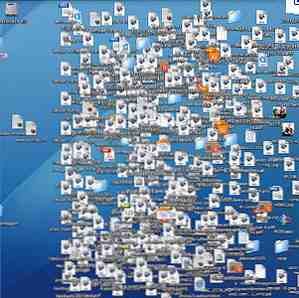
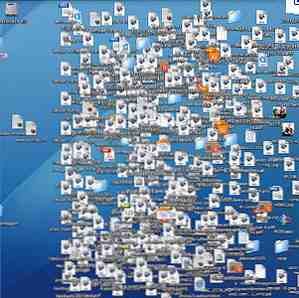 Hvis du jobber på datamaskinen hele dagen, opplever du uten tvil problemet med et rotete skrivebord - med flere åpne Finder- og nettleservinduer, applikasjoner og lagrede filer. Noen datamaskiner kan tolerere roten bedre enn andre.
Hvis du jobber på datamaskinen hele dagen, opplever du uten tvil problemet med et rotete skrivebord - med flere åpne Finder- og nettleservinduer, applikasjoner og lagrede filer. Noen datamaskiner kan tolerere roten bedre enn andre.
Men det er tider når vi må fjerne skrivebordet for å fokusere på en bestemt oppgave, ta rene skjermbilder, se på DVD-filmer eller lage presentasjoner. Mens tastatursnarveier kan være svært nyttige for å skjule åpne vinduer eller slette filer, er det flere små programmer som kan rense Mac-skrivebordet ditt mer effektivt. La oss sjekke dem ut.
Gjem alle
Hvis du trenger å skjule og skjule programmer på skrivebordet ditt, består Skjul alt av ett lite vindu som kan minimere alle åpne programmer med ett enkelt klikk, og ta dem tilbake med et annet klikk.

Dessverre har Hide All ikke støtte for en hurtigtast, eller et ikon i menylinjen. Så denne appen ville være mest nyttig hvis du gjemmer og skjuler applikasjoner jevnlig hele dagen, slik at du vil holde det lille vinduet åpent.
GoodbyeHello
Noen ganger når du jobber på en datamaskin, må du kanskje midlertidig gjemme valgte filer eller mapper på skrivebordet, og senere hente dem raskt uten å åpne flere mapper for å gjøre det. Det er her GoodbyeHello kommer inn.

Denne appen lar deg bare slippe valgte filer eller mapper i programmets vindu, eller dets ikon i kaien der de blir gjemt bort til du trenger dem.
Du bruker programmets filmenykommandoer for å gjøre de valgte filene eller mappene synlige igjen, der de sist ble lagret. Det finnes flere andre programmer og metoder som gjør hva GoodbyeHello gjør, men dette er gratis og brukervennlig.
Ren
Hvis du er en datamaskin bruker som alltid lagrer varer på skrivebordet ditt og sjelden tar tid å rydde opp, kan du prøve å bruke gratis Mac-butikkapp, Clean, for å gjøre husholdning for deg.

Hver dag eller uke Clean vil skape opp alle filene på skrivebordet ditt og legge dem i en mappe, og deretter flytte dem til et sted du spesifiserer. Hver lagret mappe med elementer vil bli merket med datoen og kan grupperes etter dag eller måned - eller ikke i det hele tatt. Du kan også trykke på “Rengjør nå” knapp for å gjøre jobben manuelt.
Clean er også gratis og fungerer bra for de med små datamaskinbehov, men en betalt søknad kalt Hazel, som er det jeg bruker, oppnår denne typen ting ti ganger bedre.
Desktoday
Desktoday rydder også skrivebordsfiler og legger dem inn i en bestemt mappe, men i motsetning til Clean, er Desktoday tilgjengelig fra menylinjen hvor du manuelt klikker for å gjøre rengjøringen.

Du kan også angi bestemte filer eller ikoner på skrivebordet ditt som du aldri vil sette inn i en mappe.
Forresten, kan du kanskje ikke vite at en ny funksjon i Mac OS X Lion også har en måte å høyreklikke eller på, og velg disse elementene i en mappe.

HideAllApps og Spirited Away
Hvis du finner skrivebordet ditt konstant rotete med applikasjonsvinduer, vil HideAllApps gjemme alle bakgrunnsprogrammer ved bestemte tidsintervaller. I popup-menyen og programmets ikon kan du sjekke hvilke programmer du vil ha, unntatt å gjemme seg.

Spirited Away gjør det samme, men du får tilgang til det fra menylinjen.
Det eneste problemet med disse to programmene er at du må kontrollere hvilke programmer du ikke vil gjemme hver gang du starter Macen på nytt.
Automator Workflow
En annen måte å skjule applikasjoner på er å lage automatiserte arbeidsflyter, som automatisk vil skjule åpne vinduer og applikasjoner når et bestemt element lanseres. Så for eksempel kan du opprette en arbeidsflyt som skjuler alle bakgrunnsapplikasjoner når du starter DVD-spilleren.

Hvis du ikke vet hvordan du bruker Automator, sjekk ut denne artikkelen. 10 Automator Apps du kan lage under 5 minutter [Mac] 10 Automator Apps du kan lage under 5 minutter [Mac] Les mer. Denne arbeidsflyten består av tre handlinger - to for å velge Finder-elementet du vil lansere, og en handling for å skjule bakgrunnsprogrammer. Du lagrer arbeidsflyten som et program, og parkerer det i Dock for når du trenger det.
Det finnes flere andre verktøyløsninger for å rydde opp Mac-en. Gi oss beskjed om dine personlige favoritter. Se også 5 gode tips og verktøy for en ren og minimalistisk Mac-skrivebord 5 Gode tips og verktøy for en ren og minimalistisk Mac-skrivebord 5 Gode tips og verktøy for en ren og minimalistisk Mac-skrivebord Les mer for andre ideer.


